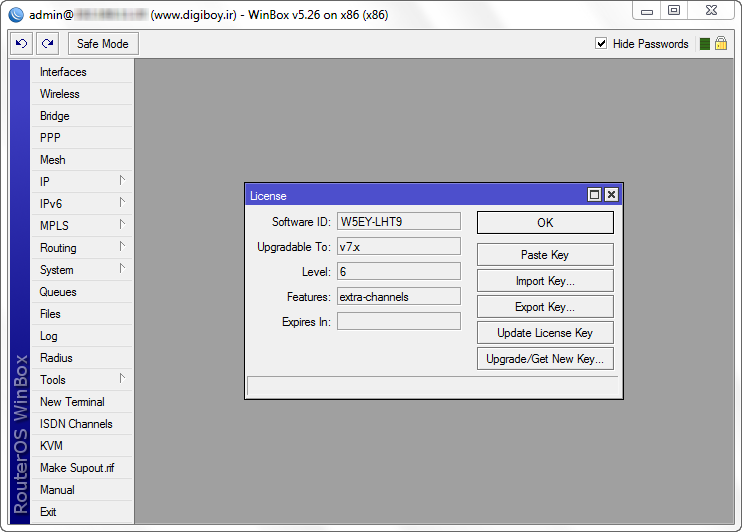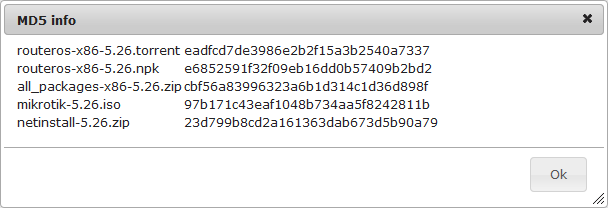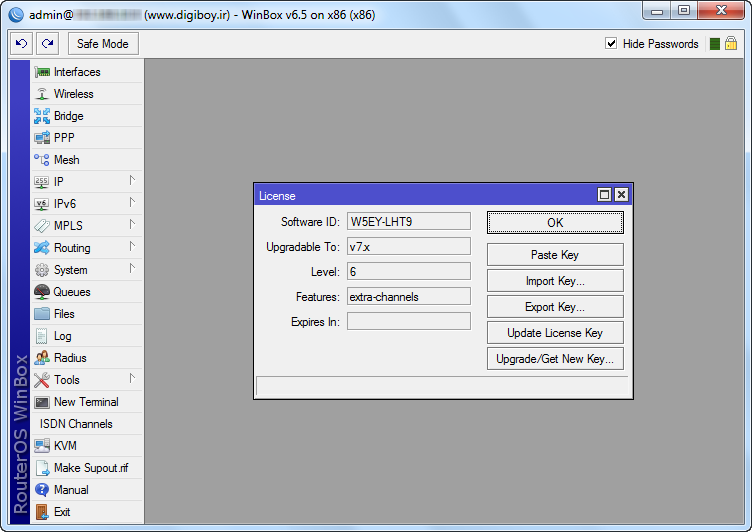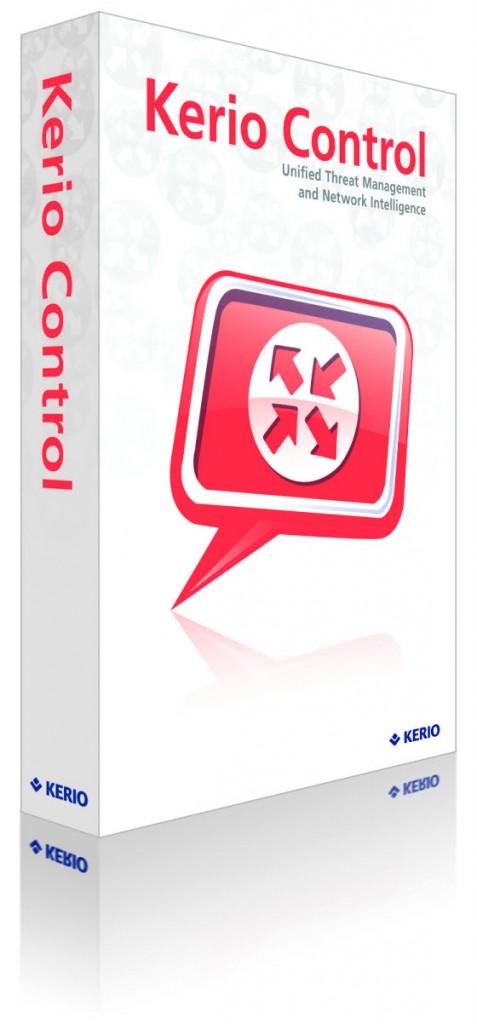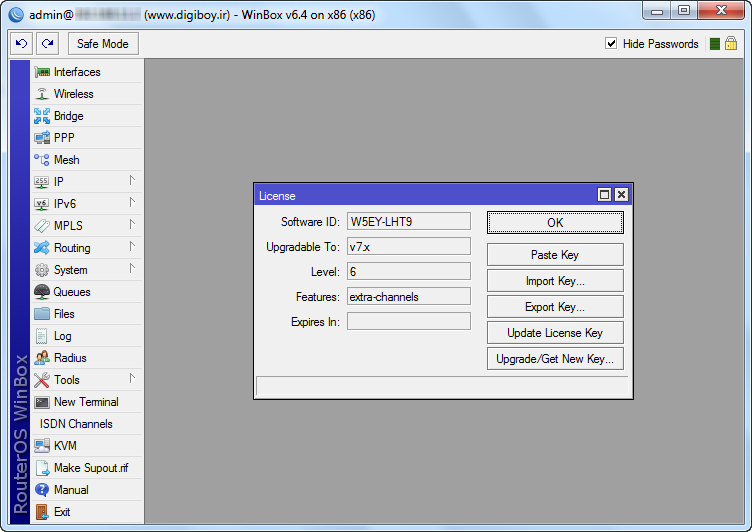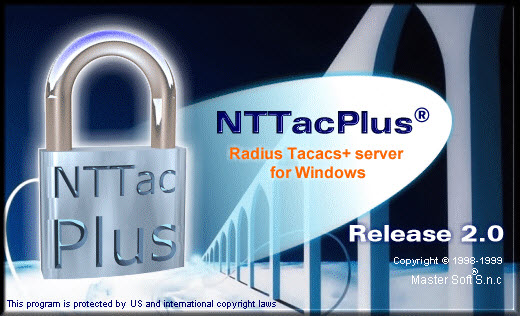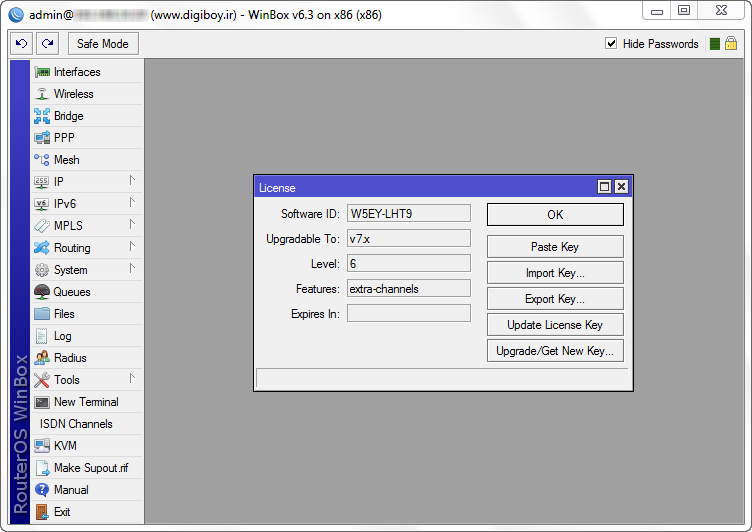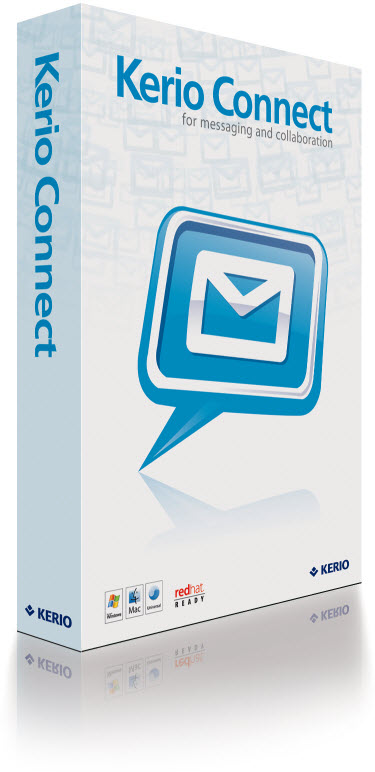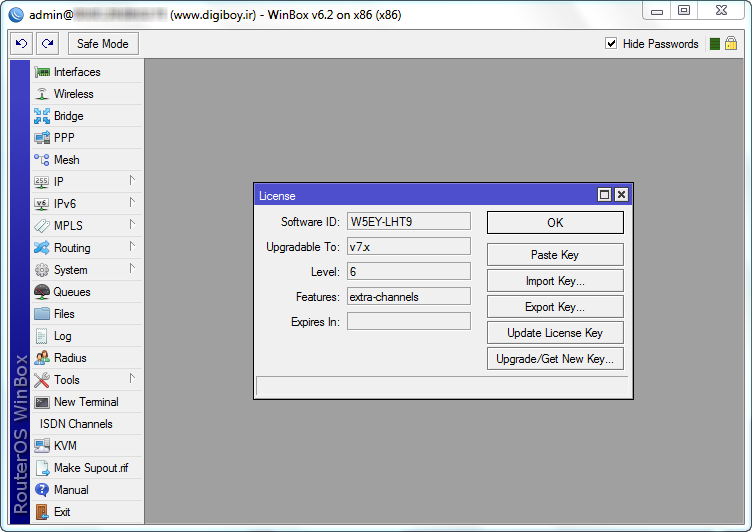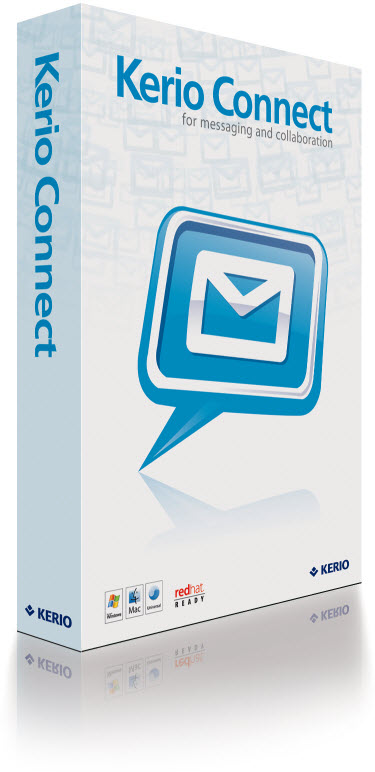
شرکت Kerio پریروز نسخه جدید این محصولش رو ارائه کرد. همون طور که در جریان هستید من نسخه 8.1.2 رو به صورت pre-cracked براتون گذاشته بودم اما این بار نحوۀ کرک کردن رو براتون توضیح می دم تا خودتون بتونید کار کرک رو انجام بدید.
من در این جا توضیحاتی که میدم برای نسخه virtual appliance هست اما برای دوستانی که با لینوکس آشنایی کافی دارن و مایل هستن تا این محصول رو روی لینوکس خودشون نصب کنن و نمی خوان تا از نسخه appliance آماده استفاده کنن، روند مشابه خواهد بود به استثنای این که مسیرها بسته به نوع لینوکس ممکنه متفاوت باشه. من خودم نسخه deb رو روی Ubuntu Server 12.04.2 LTS نصب کردم.
خب بریم به سراغ نسخه appliance!
ابتدا بر اساس این که از مجازی سازهای hosted شرکت VMware استفاده می کنید یا از مجازی سازهای bare metal این شرکت، appliance مربوط به خودتون رو از سایت رسمی شرکت Kerio دانلود کنید. برای محصولات hosted باید زوج فایل vmx/vmdk رو که به صورت یک آرشیو zip برای دانلود قرار داده شده رو بگیرید و برای محصولات bare metal باید زوج فایل ovf/vmdk رو دانلود کنید.
توجه: محصولات hosted شرکت VMware در حال حاضر شامل VMware Server و VMware Workstation و VMware Player و VMware Fusion می باشد و محصولات bare metal این شرکت شامل VMware ESX و VMware ESXi می باشد.
بعد از این که فایل های VM مجازی سازتون رو دریافت کردید، VM رو با استفاده از مجازی سازتون باز کنید. این VM یه نسخه از debian با هسته 2.6 هست. اجازه بدید تا فرایند نصب کامل بشه و به سؤالاتی که در حین نصب ازتون پرسیده میشه با دقت جواب بدید.
وقتی Kerio Connect نصب شد، صفحه کنسول به شما نمایش داده میشه، در این صفحه Alt+Ctrl+F2 رو بزنید تا به tty2 برید (یا Alt+Ctrl+F3 تا به tty3 برید و …). به عنوان نام کاربری root رو وارد کنید و به عنوان رمز عبور kerio رو. حالا به shell دسترسی خواهید داشت.
حالا فایل کرک رو که در زیر بهتون لینک دادم دانلود کنید و از پوشه Linux(i686) فایل ukaip_i686 رو بردارید و به applianceتون منتقل کنید.
به روش های مختلفی می تونید این فایل رو به applianceتون منتقل کنید. من خودم معمولاً این کار رو با فلش دیسک انجام میدم اما چون اون یه مقدار اطلاعات لینوکسی احتیاج داره، من اینجا یه روشی رو توضیح می دم که نیاز به اطلاعات زیادی از لینوکس نداره.
Alt+Ctrl+F1 رو بزنید تا به کنسول برگردید. از اونجا Enter بزنید و برید به appliance خودتون IP بدید و SSH رو هم فعال کنید. بعد هم با استفاده از نرم افزار winscp و پروتکل scp یا sftp و نام کاربری root و کلمه عبور kerio به applianceتون وصل بشید و فایل ukaip_i686 رو هر جا مایل هستید بذارید. در ادامه بحث من فرض رو بر این میذارم که فایل رو در آدرس /tmp/ گذاشتید. وقتی فایل منتقل شد، روش کلیک راست کنید و Properties رو انتخاب کنید و در قسمت Permissions به Owner دسترسی اجرا که با X نمایش داده شده رو بدید.
باز به tty2 برید و با استفاده از دستور زیر به شاخه kerio connect برید:
cd /opt/kerio/mailserver
چون می خوایم kerio connect رو patch کنیم باید با استفاده از دستور زیر stopش کنیم.
/etc/init.d/kerio-connect stop
حالا دستور زیر رو برای تولید فایل license و patch کردن صادر کنید:
/tmp/ukaip_i686 -p -l license/license.key mailserver
برای تولید license ازتون یه اطلاعاتی خواسته میشه. اونا رو وارد کنید و صبر کنید تا کار patch تموم بشه و بهتون پیغام موفقیت آمیز بودن کارا رو بده.
قاعدتاً کارا باید الآن تموم باشه و فقط نیاز باشه تا kerio connect رو start کنیم اما متأسفانه توی فایل license نوشته شده که تعداد کاربرا Unlimited هست اما نسخه های جدید Kerio Connect این رو نمی فهمن و معادل با صفر در نظرش می گیرن بنابراین باید بریم و فایل license رو edit کنیم. من خودم این کار رو با vi انجام میدم اما چون بازم نمی خوام وارد بحث های لینوکسی بشم، با استفاده از همون winscp به آدرس /opt/kerio/mailserver/license برید و روی فایل license.key دابل کلیک کند و جلوی Users به جای عبارت Unlimited تعداد کاربر مورد نیاز خودتون رو بنویسید و فایل رو save کنید.
نهایتاً با استفاده از دستور زیر kerio connect رو start کنید.
/etc/init.d/kerio-connect start
خب، کارا تموم شد!
اگه مایلید دستور logout رو بنویسید تا tty2 از وضعیت login شده به shell خارج بشه و نهایتاً با زدن Alt+Ctrl+F1 به tty1 یا همون کنسول برگردید و اگه دیگه مایل به استفاده از SSH نیستید اون رو از طریق کنسول Disable کنید.
امیدوارم این پست برای دوستان مفید باشه.
توجه مهم: اگه می خواید SSH رو enable نگه دارید حتماً password رو از طریق کنسول عوض کنید.
Kerio Software Archive: http://download.kerio.com/archive/
Kerio Connect Virtual Appliance (Hosted): kerio-connect-appliance-8.1.3-1711-vmware.zip
Kerio Connect Virtual Appliance (Bare Metal): kerio-connect-appliance-8.1.3-1711-vmware.ovf | kerio-connect-appliance-8.1.3-1711-vmware.vmdk
Crack: ukaip-2.70U3-final-vityan.7z
Password: www.digiboy.ir